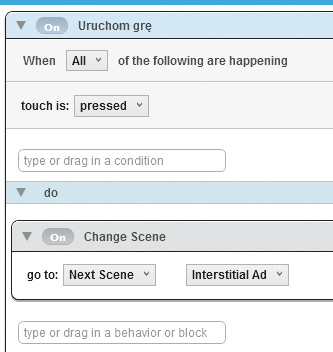Menu gry

W tej części kursu dodasz grafiki, które sprawią, że Plane Pong zacznie wyglądać znacznie lepiej. Stworzysz menu główne gry z przyciskiem Play, przygotujesz scenę Game Over, na której będzie wyświetlać się tablica z wynikami, i opracujesz funkcję custom fonts, czyli włączysz wyświetlanie niestandardowych czcionek.

Przejdź do zakładki Scenes i stwórz nową scenę, klikając ikonę plusa +. Nazwij ją Menu i przenieś ją na samą górę listy. Dzięki temu gra, gdy zostanie uruchomiona, będzie na początku wyświetlać scenę Menu.
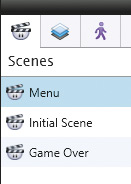

Kliknij dwukrotnie scenę Menu, by wyświetlić ją w programie. Teraz w obszarze Library kliknij przycisk Media, aby przejść do zakładki z plikami multimedialnymi. Użyj ikony plusa, aby dodać z dysku nowy plik graficzny – plik z grafikami pobierzesz ze strony pcformat.pl/u/2585 (używany był już w pierwszej części kursu). Wybierz plik o nazwie PlaneMenu.png. Umieść go w kreatorze GameSalad, w zakładce Media. Następnie przeciągnij go na scenę Menu – na pusty, czarny obszar po prawej stronie. Ustaw obrazek w taki sposób, aby zakrywał cały obszar.
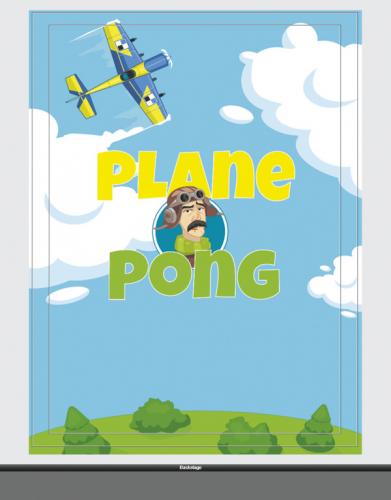

Obrazek automatycznie doda się również w zakładce Actors. Zmień jego nazwę na Tło menu, aby zachować porządek. Teraz znów przejdź do zakładki Media i dodaj kolejny obrazek, tym razem o nazwie PlanePlay.png. Jest to przycisk Play, który będzie uruchamiał grę. Przeciągnij go na scenę i umieść np. pod tytułem gry oraz główną grafiką przedstawiającą pilota.
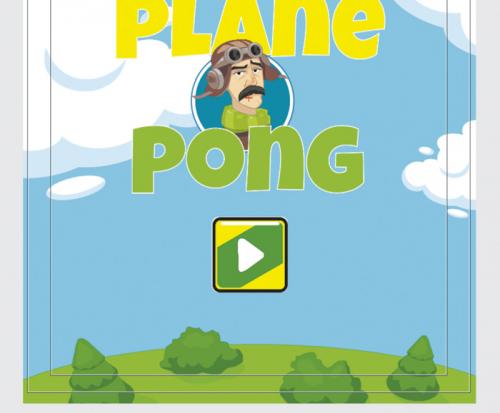

Aby przycisk Play działał, trzeba dodać do niego odpowiednią funkcję. Przejdź do zakładki Actors, zmień nazwę bohatera na PrzyciskPlay, następnie z obszaru Attributes poniżej przejdź do Actor, by wyświetlić funkcje bohatera PrzyciskPlay.

Dodaj teraz nową regułę dla bohatera PrzyciskPlay i zmień jej nazwę na Uruchom grę. Teraz w regule, w polu type or drag in a condition, wpisz Touch, po czym wciśnij klawisz Enter. Od tej pory gdy użytkownik dotknie przycisku na ekranie palcem, będzie wykonywana akcja – w tym wypadku uruchamianie gry. Aby tak się działo, rozwiń pole do w regule, a następnie dodaj do niego zachowanie Change Scene. Ponadto zmień funkcję z pola go to z Next Scene na Initial Scene, a obok wskaż funkcję No ad, żeby gra nie wyświetlała reklam.